Полароиды или, как их еще называют, фотоаппараты с функцией моментальной печати пользовались огромной популярностью в 80 и 90-е годы прошлого века. Сегодня мы предлагаем вам окунуться в прошлое: из этого материала вы узнаете, как сделать интересный эффект полароида в программе для создания слайд-шоу «ФотоШОУ PRO». Вот как это будет выглядеть:
Содержание статьи:
- Шаг 1. Подготовка к работе
- Шаг 2. Настройка оформления
- Шаг 3. Добавление полароида
- Шаг 4. Создание вспышки
- Шаг 5. Появление фотографии
Шаг 1. Подготовка к работе
Для начала следует добавить новый слайд. Для этого одновременно нажмите клавиши Ctrl+Ins на клавиатуре или же щелкните правой кнопкой по таймлайну и выберите пункт «Вставить пустой слайд». Перейдите в редактор: кликните по карандашу или кнопке «Редактировать слайд» в плеере.
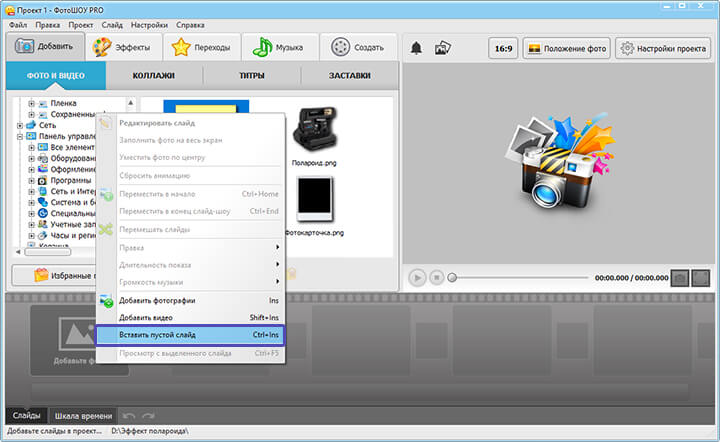
Создайте пустой слайд и перейдите в редактор
Шаг 2. Настройка оформления
Настройте фон. Это может быть цвет, градиент, любое изображение или видео с вашего ПК или из коллекции «ФотоШОУ PRO». В примере мы установили в качестве фона одну из картинок из каталога программы. При желании вы можете дополнить композицию спецэффектами и другими украшениями.
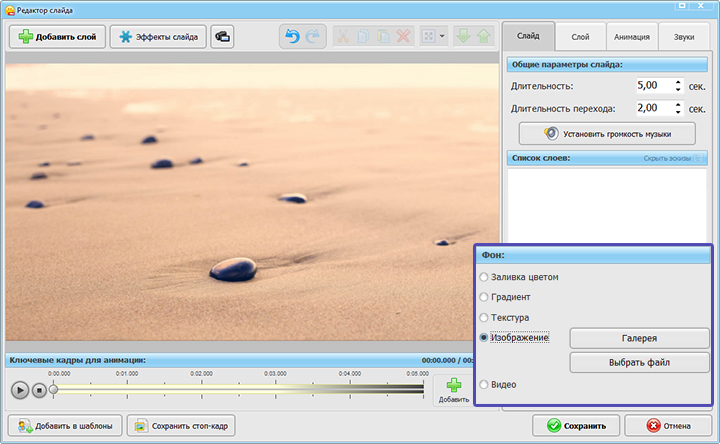
Установите в качестве фона интересное изображение
Шаг 3. Добавление полароида
Дальше добавьте на сцену камеру. Вы можете найти такое изображение в Интернете или скачать из группы «ФотоШОУ PRO» ВКонтакте.
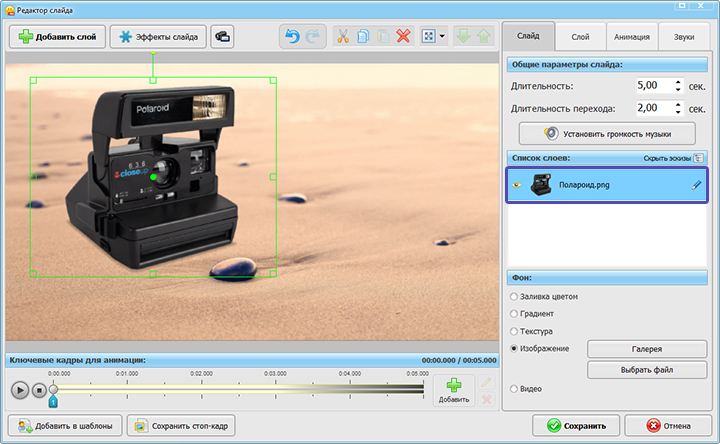
Добавьте на сцену полароид
Настроим для слоя легкую анимацию. Пусть в начале показа полароид находится за верхней границей сцены, а потом плавно приземляется на песок. Для этого требуются две ключевые точки: в первой перетаскиваем слой за пределы экрана, во второй — ставим его в место, в котором он должен оказаться в результате.
При желании вы можете изменить тип анимации. Фотоаппарат может появляться плавно, быстро, с эффектом отскакивания и т.д. Просто выберите подходящий вариант в выпадающем списке, дальше программа сделает все сама.
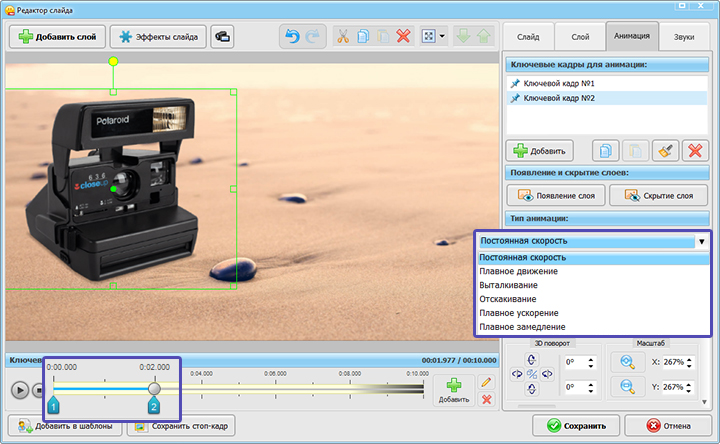
В первом ключевом кадре слой за пределами слайда, во втором — появляется на сцене
Шаг 4. Создание вспышки
Щелкните по кнопке «Добавить слой» и выберите пункт «Засветки и текстуры». Выделите в каталоге текстуру, которую будете использовать при создании вспышки в эффекте полароида. Например, можно использовать такую:
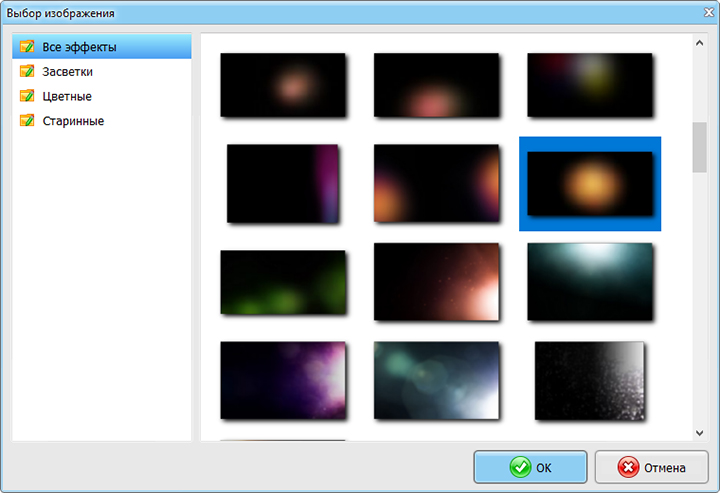
Добавьте текстуру, которая будет выполнять роль вспышки
Дальше для засветки нужно настроить анимацию:
-
Сначала текстура будет невидима, поэтому в графе прозрачность необходимо выставить значение 0%.
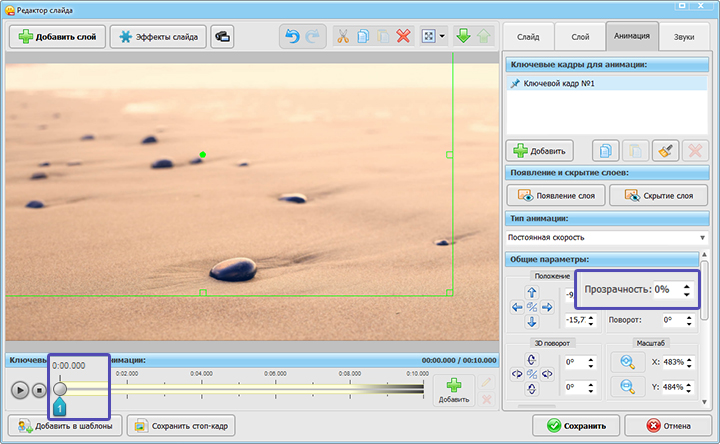
В первом ключевом кадре засветка прозрачна
Вторую ключевую точку создайте сразу после того, как камера закончит движение. Параметры не меняйте. 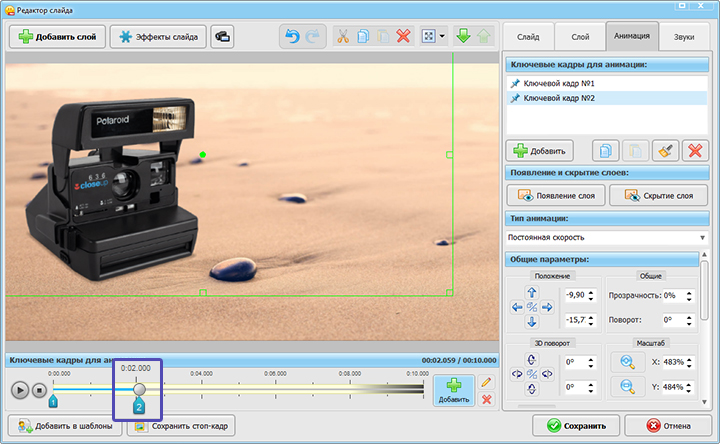
Во втором ключевом кадре параметры менять не надо
Поблизости добавьте третью точку. Выставьте прозрачность 100% — здесь засветка становится резко видимой. Также желательно увеличить текстуру, так эффект получится реалистичнее. 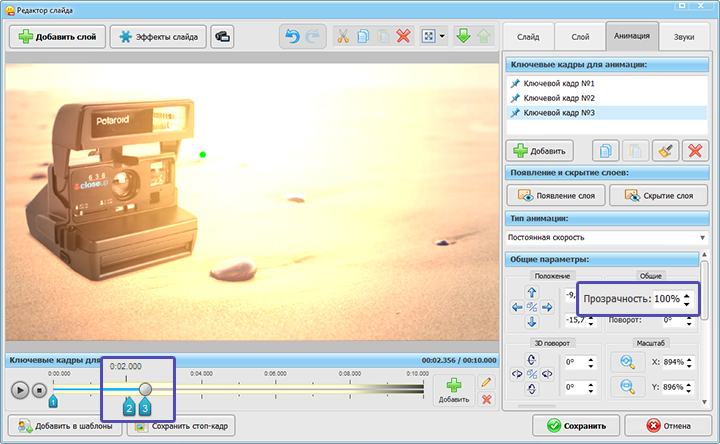
В третьем кадре засветка появляется на слайде
Рядом разместите четвертую контрольную отметку. Вновь установите прозрачность на 0%, чтобы скрыть текстуру в этот момент. 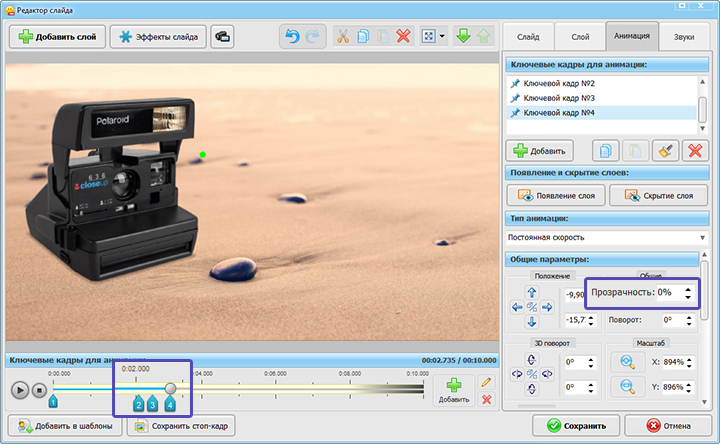
В четвертой точке засветка пропадает
Шаг 5. Появление фотографии
Добавьте фотокарточку. С помощью кнопок «3D-поворот» и «Поворот» настройте ее положение как на скриншоте:
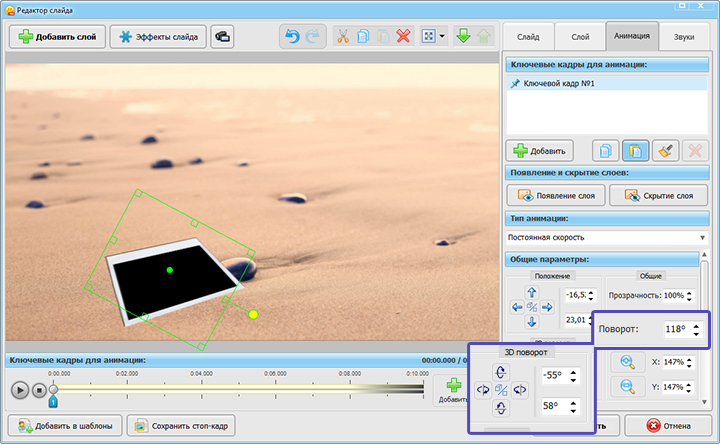
Настройте поворот карточки и поместите ее в место, на котором стоит фотоаппарат
-
В первом ключевом кадре будет прозрачность 0%.
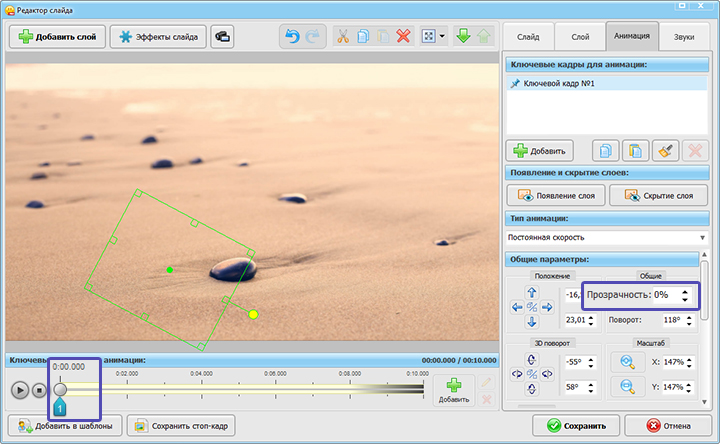
Сначала фотокарточка будет скрыта от глаз
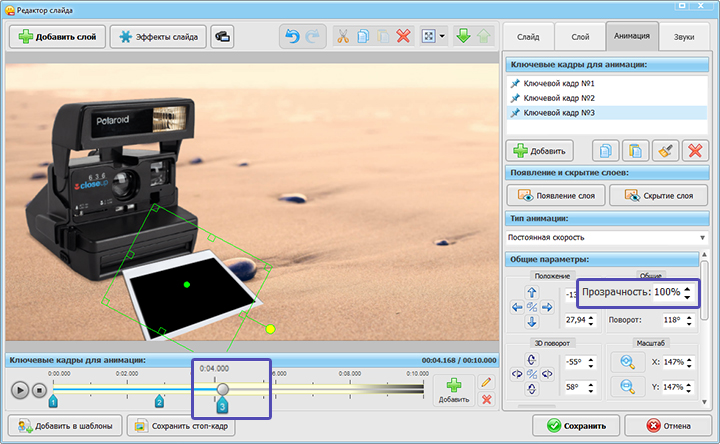
В третьем ключевом кадре снимок выезжает из полароида и становится видимым
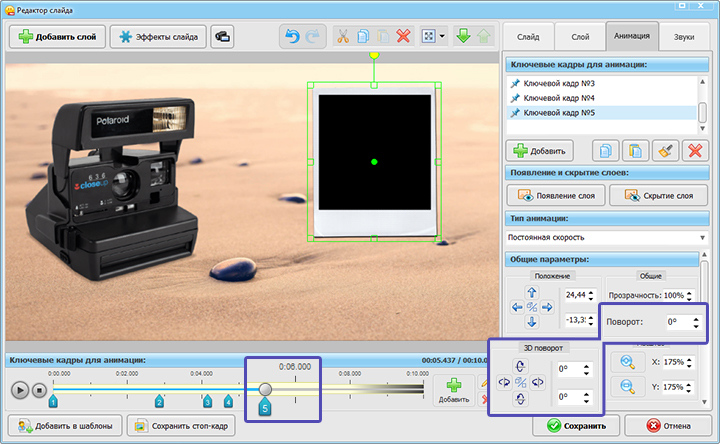
В пятом кадре перемещаем фотокарточку в правую часть слайда
Загрузите вашу фотографию и встройте ее в черную область фотокарточки. Но как сделать на фото эффект полароида, если не удается вписать фото из-за пропорций? В таком случае воспользуйтесь функцией «Кадрирование» и подгоните снимок под нужный размер.
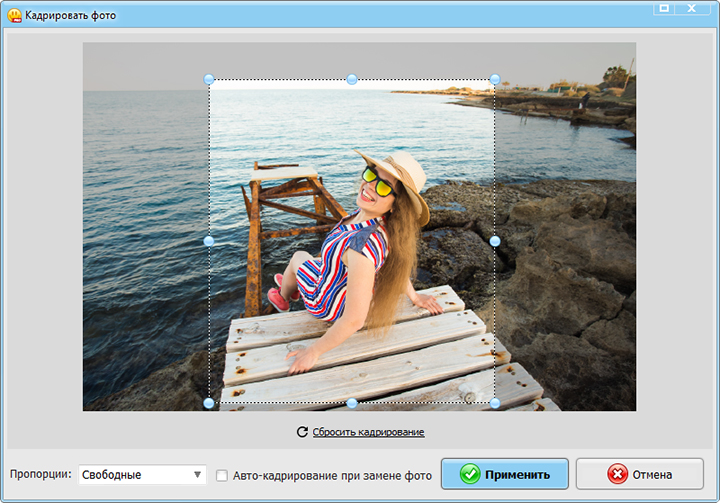
При необходимости вы можете обрезать фотографию прямо в программе
Дальше настройте появление снимка. Он должен плавно проявляться из темноты. Это можно сделать с помощью ключевых точек:
-
В первой установите прозрачность 0%.
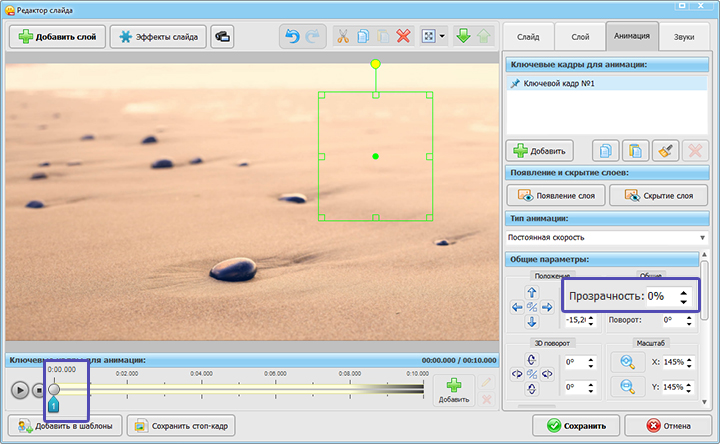
В начале показа фото полностью невидимо
Вторую создайте в месте, когда фотокарточка только закончила движение. 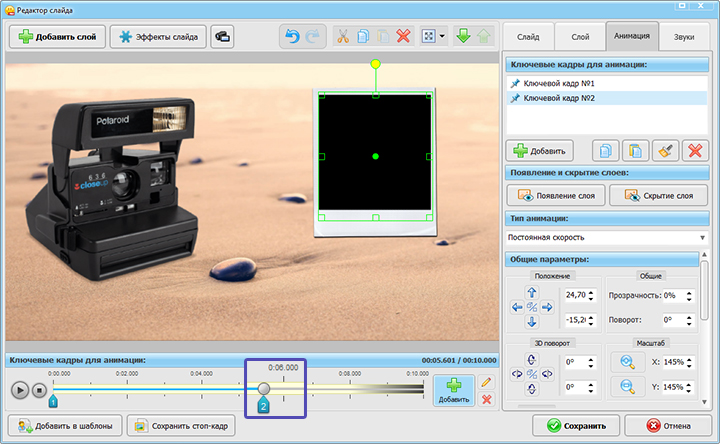
Во втором ключевом кадре настройки менять не надо
Третью создайте спустя 2-3 секунды. Проставьте прозрачность 100%. 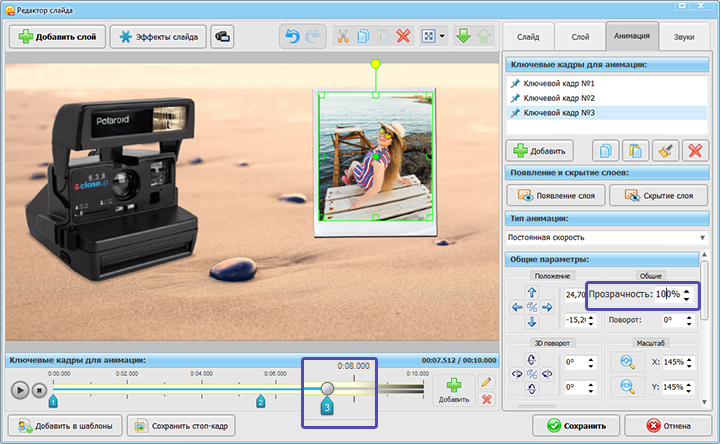
В конце сделайте фотографию полностью видимой
Если не хотите настраивать анимацию для снимка вручную, то выберите один из готовых эффектов появления из каталога.
Для сохранения результата нажмите «Применить». Теперь вы знаете, как сделать эффект полароида! Эта анимация отлично впишется в слайд-шоу об отпуске, а также подойдет для ретро-роликов. Осталось лишь скачать программу для создания анимации «ФотоШОУ PRO», если вы этого еще не сделали, и применить полученные знания при разработке проекта.
ВАМ ЭТО ПОНРАВИТСЯ:
 Слайд-шоу на день рождения мужа
Слайд-шоу на день рождения мужа
 Слайд-шоу маме на юбилей
Слайд-шоу маме на юбилей
 Hand Effects: 3 идеи для слайд-шоу
Hand Effects: 3 идеи для слайд-шоу
 Создаем слайд-шоу в стиле Love Story
Создаем слайд-шоу в стиле Love Story
Начните создавать свои уникальные слайд-шоу сейчас!
Скачать сейчас Купить со скидкой  Отлично работает на Windows 10, 8, 7, Vista, XP
Отлично работает на Windows 10, 8, 7, Vista, XP
Как сделать Полароид фото онлайн




Как распечатать фото из Инстаграм в стиле Полароид / Мастер.




В Европе запустили Polaroid-туры: Мир: Путешествия: Lenta.ru




Печатаем фотографии из Instagram дома | Сей-Хай



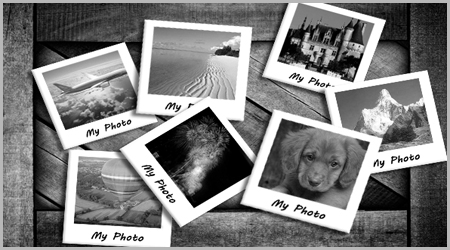
Фотография в стиле «Полароид» (Polaroid) — YouTube




Как Сделать Фото Как В Полароид
Редакция thg, 15 августа 2016.
Страница: 1. Обзор polaroid snap | введение. Многим из старшего поколения новая камера polaroid напомнит их первый опыт знакомства с фотографией: тогда после спуска затвора все с нетерпением ждали, пока отпечаток проявится прямо на ваших глазах. И вот спустя десятилетия компания вновь предлагает продукт со схожей логикой работы. Polaroid snap ($100) – это 10-мегапиксельная фотокамера со встроенным принтером zink, который выдает фотокарточку с размерами 7,6 х 5 см сразу после того как вы сделали снимок. Естественно сохраняется и какие болезни бывают на губах фото цифровая копия. Камера доступна в различных расцветках и очень понравится детям, поскольку позволяет легко и просто делать отпечатки и обмениваться ими с друзьями. Обзор polaroid snap | конструкция и дизайн. Камера polaroid snap заключена в прямоугольный пластмассовый корпус. Он имеет габариты 122х76х28 мм и весит приблизительно 397 г.
Камеру удобно держать даже маленькими руками. Корпус сделан из жесткого пластика и способен выдержать незначительные удары, но лучше использовать ремешок для запястья, которой есть в комплекте, чтобы избежать случайных падений. Камера разрабатывалась с учетом максимальной простоты в использовании, поэтому имеет очень мало элементов управления. Она включается, когда вы вытягиваете видоискатель и отключается, когда вы вдавливаете его обратно. Сверху находится большая кнопка спуска затвора, кнопка автоспуска, опция добавления белой рамки вокруг отпечатка и круговой манипулятор для выбора цвета или специальных эффектов. Виджет от socialmart. На левом торце есть слот для карт памяти microsd и порт micro-usb для зарядки и передачи изображений. Встроенной памяти достаточно для съемки и печати одного изображения с разрешением 5 мп, но для хранения дополнительных фотографий нужна карта microsd объемом до 32 гбайт. Штатив прикручивается к резьбовому отверстию в основании корпуса. Спереди находится крошечная вспышка. За дверцей в задней части корпуса скрывается лоток для 10 листов специальной бумаги zink для мгновенной печати.
Отпечатки автоматически выходят из щели на правом торце камеры. Над дверцей находятся три световых индикатора состояния батареи, бумаги и карты microsd. Функции зума нет. Есть фиксированный широкоугольный 25 мм (приблизительно) объектив с диафрагмой f/2. 8. Приятной особенностью можно назвать магнитную крышку объектива, она не сваливается при переноске, но легко снимается, когда нужно сделать снимок. Обзор polaroid snap | функции. Snap имеет минимальный набор функций, но встроенный принтер добавляет ей привлекательности. Когда в лоток загружена бумага, после каждого снимка печатается фотография и сохраняется ее цифровая копия на карте microsd. Таким образом, вы получаете лучшее из двух миров.
Но есть и недостаток ¬– вы не можете печатать фотографии на выбор.
Если в принтере есть бумага, будет печатается каждая фотография. Можно конечно выгружать бумагу, когда вы не хотите печатать снимки, и потом загружать ее обратно, но для этого требуется терпение. Среди опций печати есть вариант из четырех фотографий, как в фотокабинах (необходимо удерживать затвор в течение 3 секунд, и за 4 секунды камера сделает четыре изображения). Цифровые снимки сохраняются по-отдельности. Также можно включить опцию белой рамки на отпечатках. Упаковка фотобумаги на 20 листов стоит $10, а на 80 $25 (экономии при покупке нескольких пакетов нет). Тем не менее, один отпечаток тут обойдется на 10 центов дешевле, чем у fuji instax mini 70. Фотоаппарат может делать и печатать цветные, черно-белые снимки или фото с эффектом сепии. Также доступен автоспуск картинки адидас для девушек на аву затвора.
Обзор polaroid snap | качество и скорость работы. Кнопка спуска затвора в polaroid snap не такая отзывчивая, как, например, в fuji instax mini 70, но сразу после звукового сигнала о завершении съемки печатается фотография размером 7,6 х 5 см. Чтобы включить крошечную вспышку на камере кнопу затвора необходимо удерживать на долю секунды дольше обычного. Вспышка сначала начинает гореть непрерывно, после чего уже вспыхивает ярким светом. Система немного хитрая, потому придется немного потренироваться. К сожалению, вспышка не очень сильная, и фотографиям часто не хватает выдержки и равномерности подсветки при плохом освещении (как на фото ниже). F/2. 7 1/17 sec, iso 450. При хорошем освещении snap демонстрирует неплохую цветопередачу с насыщенными тонами. Снимки получаются более яркими и живыми, чем у instax mini 70, как в цифровом виде, так и на отпечатках.
Цифровые снимки лучше просматривать в небольшом размере, поскольку линзе не хватает резкости, и при просмотре на большом мониторе компьютера они кажутся размытими. Однако для публикации в сети и печати (на встроенном и на струйном принтере) они вполне подходят. Поднимающийся оптический видоискатель хорошо подходит для снимков на большом расстоянии, но не для крупных планов, так что лучше оставить вокруг объекта съемки побольше свободного места, чтобы получить хороший кадр. Мы пытались сделать снимок головы куклы крупным планом, однако границы фактического кадра и видоискателя не совпали. F/2. 7 1/120 sec, iso 45. Когда мы немного отошли назад, и кукла идеально уместилась в кадре, но ошибка диафрагмы (f/2. 7-2. 8) дала небольшую глубину резкости. Фон был в фокусе, а фигура нет. F/2. 7 1/500 sec, iso 37.
Тем не менее, камера отлично снимает пейзажи, сохраняя четкий фокус и выдержку.
F/2. 7 1/680 sec, iso 37. Snap четко передает яркие цвета персонажей из сказок и игровых домиков в ясную и пасмурную погоду. F/2. 7 1/1050 sec, iso 37. 1/270 sec, iso 37. Без вспышки и в условиях плохого освещения автоматика камеры стремиться увеличить выдержку, в результате могут получаться размытые снимки. Обзор polaroid snap | время работы от батареи. На полном заряде snap способна продержаться несколько дней, если фотографировать от случая к случаю. Батарея интегрирована в камеру и является несъемной, и если на детской площадке кончился заряд, просто поменять батарейку не получится. Обзор polaroid snap | заключение. Для детей и многих взрослых фотография – это простой и увлекательный процесс, в результате которого можно запечатлеть различные моменты из жизни и поделиться ими с окружающими. как убрать с фото замазанную часть
Polaroid snap еще сильнее упрощает этот процесс, благодаря минимальному числу элементов управления. А возможность мгновенной печати сделанных снимков, помимо хранения их цифровых копий, лишь добавляет камере привлекательности. В целом snap это отличная камера для обучения детей цифровой фотографии с небольшим отклонением в ретро стиль. Достоинства: простота использования создает цифровые файлы и отпечатки. Недостатки: низкое качество при плохом освещении слабая вспышка. Обзор polaroid snap. Отзывы в клубе экспертов thg. Другие статьи. Содержание. | одной страницей| версия для печати. Обзор polaroid snap | введение обзор polaroid snap | конструкция и дизайн обзор polaroid snap | функции обзор polaroid snap | качество и скорость работы обзор polaroid snap | время работы от батареи обзор polaroid snap | заключение nikon d5600: лучшая зеркалка до. Отзывы в клубе экспертов thg [ 0 отзывов].
Уважаемые клиенты! Все наши центры работают без ограничений каждый день без перерывов и выходных. Подробнее о местоположении и графике работы отделов в разделе «О компании». Телефон для справок: 8-961-661-72-33
















Выберите продукцию
Многие вспоминают с ностальгией те времена, когда появились и стали популярными полароидные фото. Они моментально фиксировали жизнь вокруг нас. Популярность полароидных снимков даже формирует особый стереотипный образ 1960-х годов: кажется, что все тогда было особенно ярким и теплым.
Для молодежи этот формат также актуален, ведь он ассоциируется с Instagram. С помощью таких снимков можно разнообразить свои фотоснимки в альбоме, украсить стену полароидными фото, подарить в качестве подарка друзьям и близким.
ЧТО ТАКОЕ «ФОТО В СТИЛЕ ПОЛАРОИД»?
Полароидные фотоснимки – это небольшие квадратные фотографии с рамкой по краям. Белые поля позволяют сосредоточить внимание на самом снимке, а широкое поле внизу удобно для подписей, поздравлений или комментариев.
ГДЕ ПРИМЕНИТЬ ФОТО В СТИЛЕ ПОЛАРОИД?
Удивительно, но у таких снимков очень большой круг применения. За счет их компактности и формы, такие снимки очень удобно использовать практически в любой ситуации.
- Подарок. Полароидные снимки очень хорошо подходят в качестве небольших сувениров большому количеству людей на празднике – свадьбе, дне рождения ребенка, коллег. Фотографии очень удобно подписывать вместо открыток.
- Украшение интерьера. Форма фотографий позволят легко собрать из них фотоколлаж, или подвесить гирлянду из памятных снимков.
- Фотодневник. Миниатюрность таких фотографий делает их удобными для вложения в дневник, тетрадь или обычный блокнот.
ФОРМАТЫ И ЦЕНЫ
Распечатать снимки в стиле полароид можно любого размера.
- А6 (10х10 см) – 13 руб
- А5 (15х25 см) – 22 руб
- А4 (21х21 см) – 29 руб
КАК ЗАКАЗАТЬ?
Первый способ – самостоятельно оформить заказ через сайт. Удобный конструктор, простая форма заказа и возможность загружать фотографии из всех популярных социальных сетей. Готовый заказ вы можете забрать в ближайшем пункте выдачи или оформить курьерскую доставку.
Подробную информацию об условии и стоимости доставки смотрите на сайте в разделе «Оплата и доставка».
Второй способ – отправить файл для печати на нашу почту с указанием размера и получить готовый заказ! Контакты и адреса всех центров, можете посмотреть у нас на сайте в разделе «О компании», или в шапке на любой странице сайта.
Третий способ — обратиться в любой из фото-копировальных центров «БЮРОКРАТ» и оформить заказ удобным для вас способом:
— заказать печать у нас с флеш-карт, дисков, карт памяти, съемных жестких дисков, с телефона;
СКИДКИ!
Скидки по бонусной карте «Привилегий»
Для всех наших клиентов предлагаем карту«Привилегий».
1. Получить которою можно абсолютно БЕСПЛАТНО в ближайшем копировальном центре при покупке от 160 рублей!
2. Накапливайте баллы (каждые 40 рублей – 1 балл) и оплачивайте ими покупки до 99 %!
Более подробную информацию по карте, а также по другим специальным предложениям, акциям, можно узнать на сайте «Бюрократ.орг», по телефону или обратиться в фото-копировальный центр.
СРОКИ
Распечатываем в кратчайшие сроки до одного дня!
ДОСТАВКА:
1. Самовывоз в ближайшем фото-копировальном центе или партнерском пункте выдачи;
2. Оформить курьерскую доставку.
ЧТОБЫ СДЕЛАТЬ ЗАКАЗ У НАС НА САЙТЕ, НЕОБХОДИМО:
- На этой странице нажать на кнопку «Заказать онлайн»;
- На новой странице выбрать место, откуда будете загружать файлы;
- Загрузить фото в онлайн-конструктор;
- Выберите размер изделия;
- После окончания работы с макетом, нажмите кнопку «Заказать» в правом верхнем углу экрана;
- В новом окне проверьте размеры и сумму заказа, после этого укажите свои контактные данные и ожидайте звонка нашего менеджера.
Фоторамки
Рамки для фото и обрамления Fotor, разработанные с учетом каждого случая и стиля, добавят идеальный штрих к вашим фотографиям. Теперь вы можете добавлять рамки для картин онлайн с Fotor! Он предлагает набор стилей цифровых фоторамок и позволяет персонализировать изображения в любом стиле с помощью рамок для фотографий. Помните, что фоторамка — это последний штрих в любом фотопроекте.
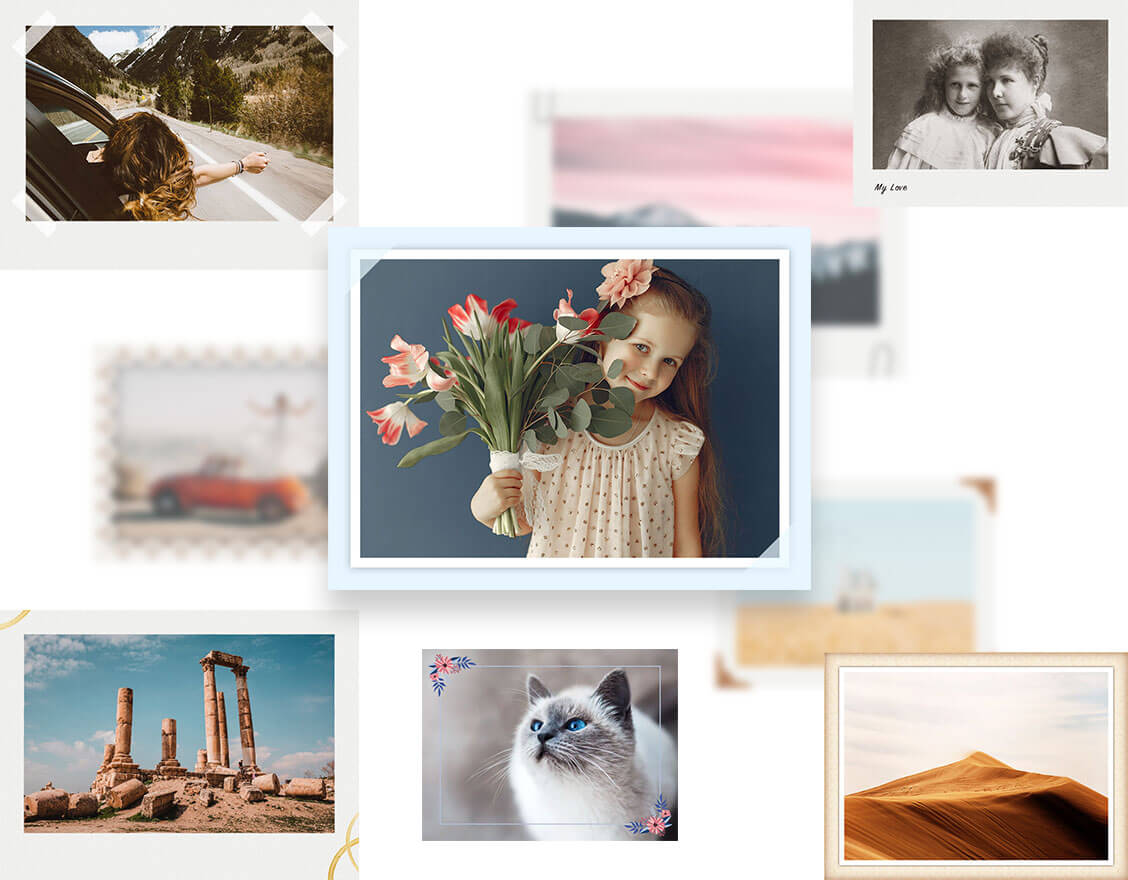
Большое количество фоторамок на выбор
Всем нам нравится пробовать разные варианты. Вот почему Fotor предлагает вам множество цифровых фоторамок с различными формами и стилями, чтобы помочь вам обновить ваши изображения. От классических, теневых, простых . до поляроидных рамок, хотите ли вы добавить рамки на фото к своим семейным фотографиям и настроить их, или сделать обрамление фотографий, чтобы выровнять текстуру ваших изображений, Fotor предоставляет вам полную поддержку.
Легко поднять уровень ваших фотографий с помощью рамок
Fotor — это бесплатный онлайн-редактор фотографий, который предоставляет множество бесплатных рамок для фото, таких как обрамления файлов, рамки на фото, ретро рамки для картин, простые фоторамки, кружевные рамки . Перетащите фотографию или ваш дизайн в идеальную цифровую фоторамку, отрегулируйте цвет рамки и измените его на синюю или другую цветную красивую рамку для фото. Это подчеркнет вашу фотографию после нескольких щелчков мыши, не требуется никаких навыков Photoshop.

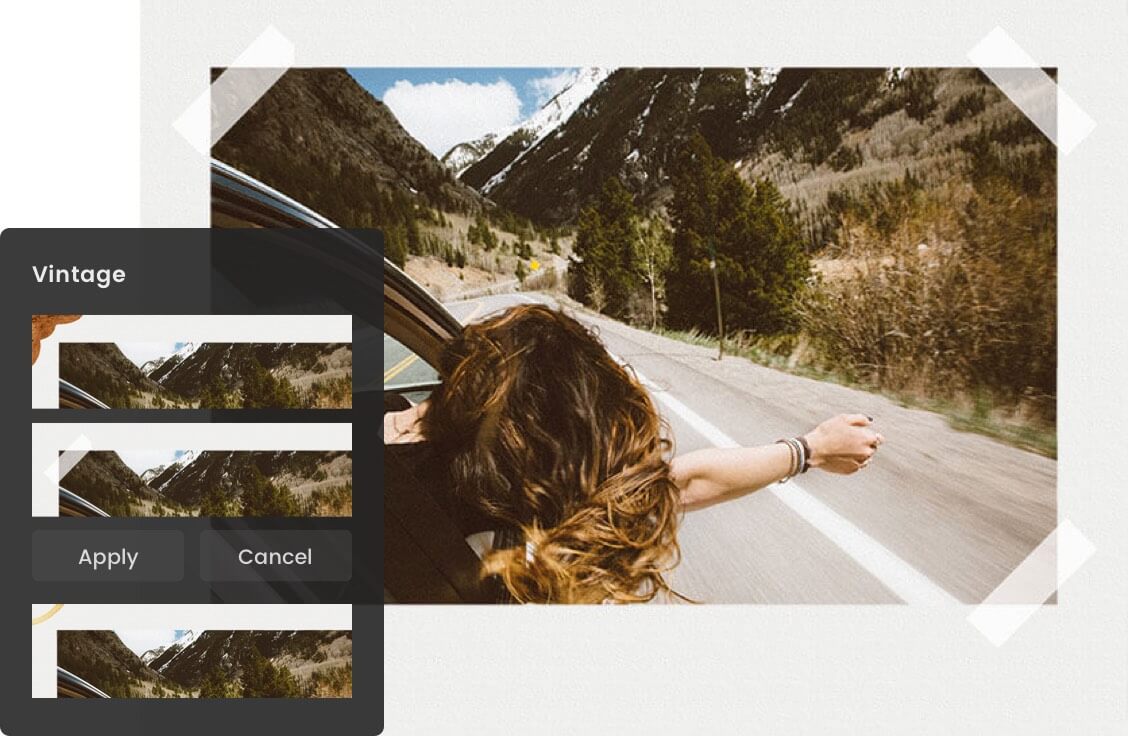
Вдохновляйтесь и стимулируйте свой неограниченный потенциал
Рамки для фото — это уникальный фотоэффект, и вы можете использовать цифровую фоторамку, чтобы добавить тонкости или контрастности к вашей фотографии и улучшить ее расположение. Чтобы заполнить рамку для картинки, онлайн редактор фотографий Fotor может немного вдохновить вас и создать красивую перспективу. Вы можете отрегулировать внешний размер, внутренний размер, округлить угол изображения в рамке Polaroid и добавить особую перспективу к фотографии. Цветочная красивая рамка для фото отлично подойдет для ваших свадебных фотографий. Посмотрите, какие замечательные вещи вы создаете с помощью квадратных рамок для картин, винтажных рамок для фотографий . все они подходят для многих случаев.
Эксклюзивные онлайн рамки для фото для ваших фотографий
С помощью ряда удивительных дизайнов и стилей, рамки для картин и обрамления Fotor могут добавить идеальный штрих к вашим изображениям. Используйте их с различными функциями и эффектами, чтобы создать что-то действительно потрясающее.
Мы принимаем к оплате:
«Подарочный сертификат» от нашего Учебного Центра – это лучший подарок для тех, кто Вам дорог! Оплате обучение и подарите Вашим родным и близким обучение по любому из курсов.
«Сертификат на повторное обучение» дает возможность повторно пройти обучение в нашем Учебном Центре со скидкой 1000 рублей!
Как сделать фото полароид в фотошопе
Как в Фотошопе сделать полароид фото
С удовольствием могу похвастаться, что являюсь владельцем данного фотоаппарата и с уверенностью могу сказать, что фото получаются качественные и самые первые хранятся у меня около 25 лет и выглядят как новенькие.
Для чего это нужно оформеление фото под Полароид ? Очень подходит для оформления различных фотоальбомов, очень удобно для проставления даты и комментариев к фото на дополнительное белое поле картинки.
Строго соблюдать размеры оригинального полароид-фото я не буду (кто желает найдёт это в интернете), а просто покажу как сделать необходимые поля. 
Первое что нужно сделать это выбрать фоновый цвет. Каким он будет такого цвета и будут дополнительные поля. Я выберу например светленько-серенький. Далее перейдя во вкладку Изображение — Размер холста и открою свойства размера.
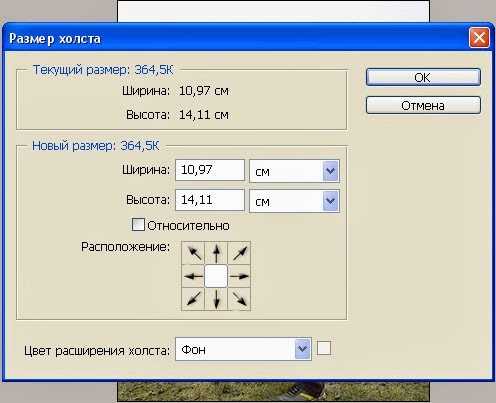
Изменю ширину в сторону увеличения не трогая при этом стрелки-направления создания поля.
А это значит что поля будут равномерные и получится вот такая рамка.

Аналогичную операцию проделаю и с высотой, но указав направление увеличения стрелкой в нужную мне сторону.
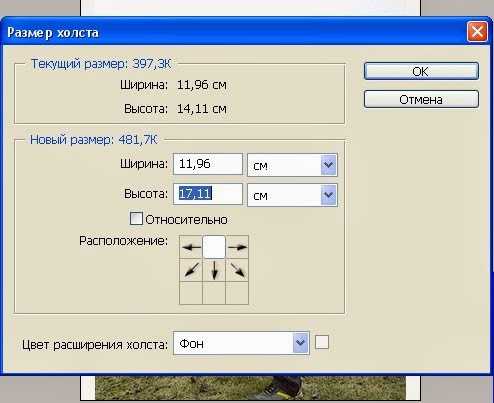
Нижнее поле можно сделать любого. необходимого вам размера, для написания комментариев, поздравлений и так далее.

Указав стрелку в противоположную сторону увеличиваю верхнее поле на необходимую мне величину.

Ну а теперь и собственно то для чего это всё делалось. Выглядит это вот так.

Как обычно статья не является прямым указанием к беспрекословному исполнению, а написана в целях ознакомления с возможностями тех или иных инструментов графического редактора Фотошоп.
Adobe Photoshop CS5 – фото полароид
Рассмотрим вариант создания фоток полароида, лежащих на фоне. Запускаем фотошоп. Открываем изображение: Ctrl+O.
 Делаем из фона слой, сделав по нему двойной клик в палитре слоев.
Делаем из фона слой, сделав по нему двойной клик в палитре слоев.
Создаем новый слой. Выбираем инструмент: Прямоугольная область (М) и заливаем его белым цветом Shift+F5. Создаем новый слой, выделяем область меньше чем предыдущая и заливаем ее серым цветом.
 Смотрим на результат:
Смотрим на результат:
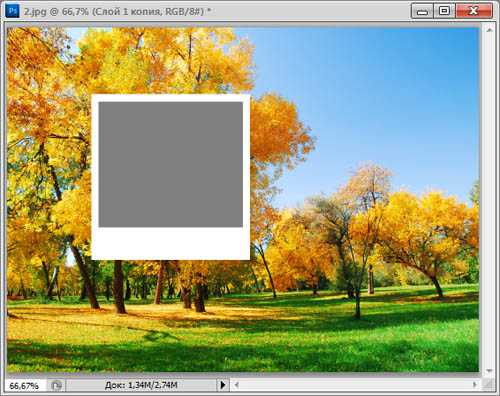
Выделяем оба слоя с «фото» и выполняем: Редактирование > Свободное трансформирование (Ctrl+T). И поворачиваем «фото».
 Выделяем серую область, сделав щелчок мышью по миниатюре слоя.
Выделяем серую область, сделав щелчок мышью по миниатюре слоя.

При выделенном фоне, выполняем команду: Слои > Новый > Скопировать на новый слой (Ctrl+J).

Смотрим на результат.

Далее, выделяем слои с «фото», связываем их и дублируем.
Ctrl+T и перемещаем дубликат немного в сторону и поворачиваем его.

Выделяем серую область и нажимаем Ctrl+J. Далее, добавляем фото стиль слоя: Тень. пока все не очень симпатично, так как мы не отделили фон от «фото».

Теперь постараемся отделить «фото» от фона, выполняем команду Изображение > Коррекция > Черно-белое. и выставляем следующие настройки:
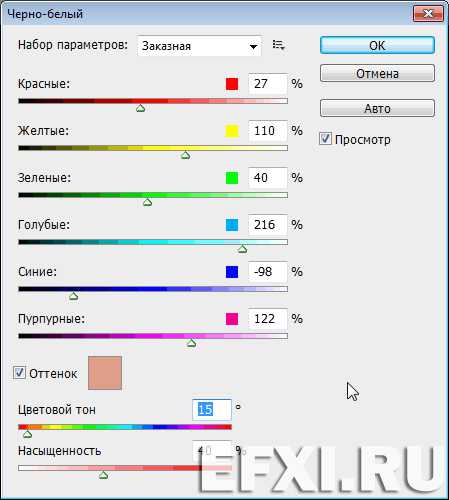 Смотрим на результат:
Смотрим на результат:
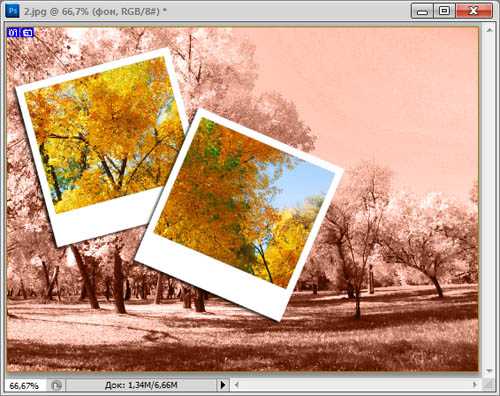
Или можно к примеру размыть немного фон: выполнив команду Фильтр > Размытие > Размытие по Гауссу.

Смотрим на результат:

Сделать полароидную фотографию онлайн
Обработка JPEG фотографий онлайн.
Главное нужно указать файл картинки на вашем компьютере или телефоне, нажать кнопку OK внизу. Остальные настройки выставлены по умолчанию.
Пример обычной и полароидной фотографии с текстом после обработки на этом сайте:
Опционально вы можете выбрать угол и направление наклона полароидной фотографии, написать под ней любой текст и дополнительно сделать PNG картинку с прозрачным фоном для наложения на другую картинку или размещения на сайте с необычным цветом страницы. Если же не нужно поворачивать полароидную фотографию, то установите «угол поворота снимка» на 0.
Исходное изображение никак не изменяется. Вам будет предоставлена другая обработанная картинка.










